亲,以下就是关于(C盘空间不足垃圾文件清理方法),由“WiFi之家网”整理!

原标题:"Win7系统C盘空间不足怎么办? 系统盘垃圾文件清理教程"相关电脑问题教程分享。 - 来源:WiFi之家网。
Win7系统用久了C盘容量逐渐减少,那么C盘容量不足如何解决呢?怎么清理C盘系统盘中的垃圾?C盘中的文件哪些可以删除呢?下面请看具体解决方案。
解决方案:
1、删除休眠文件hiberfil.sys:开始菜单,用管理员身份运行cmd.exe打开命令行窗口,然后输入:powercfg -h off按回车,注意,看上去没什么反应,好像没执行命令,其实,按回车后已经取消了Win7的休眠功能。C盘残留的hiberfil.sys隐藏文件可以取消隐藏后,直接删除。
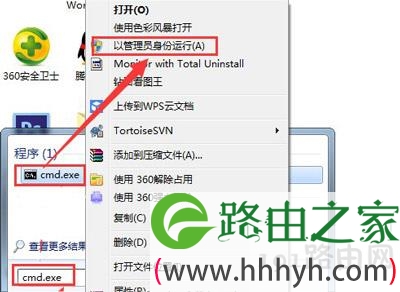
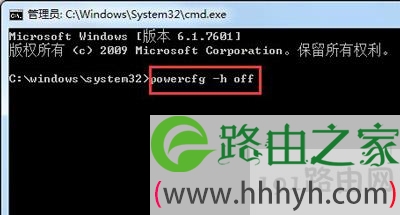
2、虚拟内存pagefile.sys:把虚拟内存放到另外一个分区里面,不和C盘放一起,一定要指定大小,指定成1.5倍的Ram物理内存大小即可。(设置虚拟内存的方法:控制面板-经典视图里面点击系统,点击左侧高级系统设置,点击第一个设置(性能),再点击高级,在虚拟内存那儿,点击更改。记住去删除C盘的pagefile.sys文件,可能隐藏了,请文件夹选项选择不隐藏系统文件就可以显示出来。)
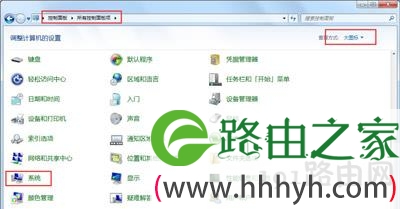

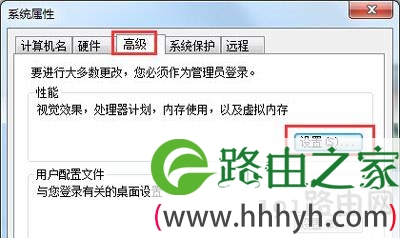
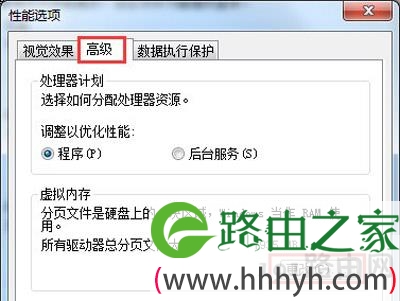
3、直接把C:/windows/prefetch文件夹中的文件通通删除即可。
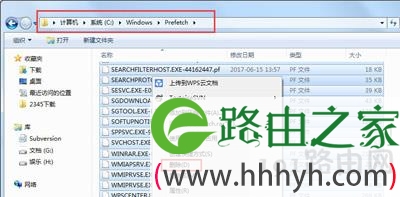
4、直接把C:/windows/temp和C:/Users/你的用户名/AppData/Local/Temp文件夹中的文件通通删除。
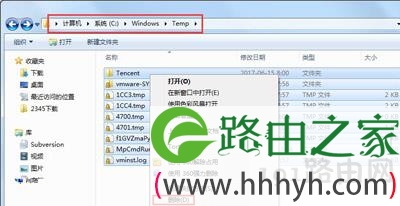
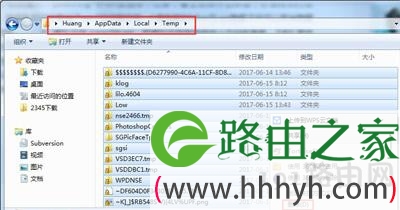
5、清理IE等浏览器产生的临时文件:打开控制面板选Internet选项,删除Cookie和IE临时文件。
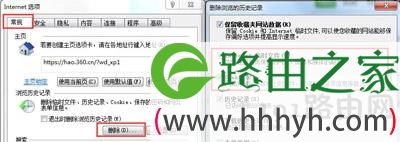
6、删除多余的系统还原点。随着用户使用系统时间的增加,还原点会越来越多,导致硬盘空间越来越少,最后还要被警告“磁盘空间不足”。
以上就是关于-常见问题-(C盘空间不足垃圾文件清理方法)的教程!
原创文章,作者:常见问题,如若转载,请注明出处:https://www.224m.com/128014.html

